
Git을 사용하며서 꼭 필요한 내용들로 정리합니다.
1. Git 시작하기
2. Git 명령어
3. Git pull하기
4. Git push하기
순으로 정리하겠습니다.
1. Git 시작하기
1.1 디렉토리에서 시작하기
처음 디렉토리를 생성하고 github에 자료를 올릴 때 상황
- 터미널을 열고 해당 디렉토리로 이동 cd [경로]
git init치면 디렉토리에 .git이 생성된다.- github에 코드를 관리할 repositroy를 만들어 준다.
- 디렉토리 커널에서 파일들을 git에게 맡긴다.
git add [파일명 or .] - 디렉토리 커널에
git commit - 디렉토리 커널에서
git remote add origin [HTTPS or SSH] - 디렉토리 커널에서
git push -u origin main - github에 올라간 것을 확인
- git을 사용하기 위한 세팅 끝
1.2 clone으로 시작하기
- Github에서 원하는 repository를 찾아 들어가 오른쪽 code를 선택

- HTTPS or SSH중 하나를 선택, 2번 링크를 눌러 복사
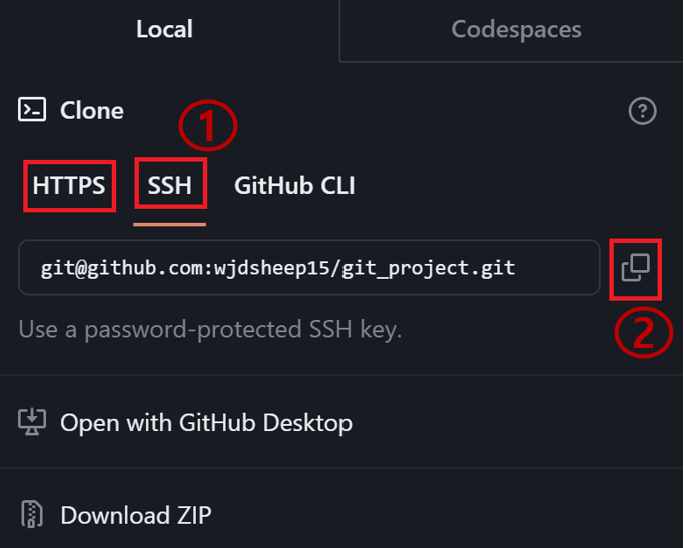
- 터미널에서 원하는 경로에
git clone [링크] - git을 사용하기 위한 세팅이 끝
2. Git 명령어
git을 사용하기 위해선 명령어를 알아야 한다. Linux 명령어를 알고 있다면 git을 쉽게 다룰수 있다.
git init: git 저장소 생성하기git clone [경로]: 저장소 복제 및 다운로드git add: 변경 및 생성된 파일을 staging area에 올리기git status: 현재 git 상태 확인git log: git log 확인하기git commit: staging area에 있던 파일들을 local repository에 저장하기git push [원격 저장소 명] [브랜치 명]: local repository 저장된 코드(commit된 것)를 github repository에 저장하기git pull: github repository에 저장된 내용을 local repository에 저장하기git rebase -i HEAD~[숫자]: git commit 지정된 로그까지 수정하기
2.1 branch 명령어
git branch [branch 명]: 브런치 만들기git checkout -b [브런치 명]: 브런치가 없으면 만들어서 브런치 변경git switch [브런치 명]: 브런치 변경하기git branch -l: local 브런치 확인하기git branch -r: remote 브런치 확인하기git branche -a: 모든 브런치 확인하기git branch --d [브런치명]: local 브런치 삭제하기git push [원격저장소 | origin] -d [브런치명]
2.2 되돌아가기
git reset --hard HEAD~[숫자]orgit reset --hard 커밋해시코드- 되돌리는 버전 이후의 커밋을 삭제한다.
git revert HEAD~[숫자]orgit revert 커밋해시코드- 되돌리는 버전을 새로 커밋하기(권장사항)
3. Git pull하기
remote repository에 내용을 받아와야 한다면 아래 명령어를 사용하라
git pull [옵션] [원격 저장소] [브랜치]그럼 local repository에 내용이 반경되었을 것이다. pull은 merge를 같이 진행하기 때문에 merge 커밋이 하나 더 생기는 것을 볼 수 있다.git pull --rebaseremote 커밋들위에 local 커밋을 다시 생성하기 따라서 커밋 내역에 HEAD가 하나만 생긴다.
4. Git push하기
local repository의 내용이 변경이 되었다면 git status를 통해 상태를 확인 해봐라
- unstaging, untracked에 변경된 사항이 있다면
git add [파일명 or .](참고 . : 모든 것을 의미) git statusgit staging에 변경된 사항이 올라온 것을 확인git commit커밋 메시지 입력,git log에서 커밋이 확인 된 것을 확인git push를 통해 remote repository에 올라간 것을 확인- 첫 push에
git push -u origin main해 주면 다음부터는 그냥 push만 해도 된다. git push --force강제로 push를 진행함, 충돌이 있더라도 무시하고 push
- 첫 push에
5. 충돌이 일어난다면
5.1 push에 충돌이 일어날 때
commit 후 push하는데 안된다면
remote repository의 커밋된 내용이 local commit을 넘어서 진행된 것이다.
- 먼저 pull를 받아 merge or rebase를 통해 충돌을 해결해야 한다.(권장사항)
- merge란? 현재 커밋을 한번 더 하여 merge 커밋이 생성된다. 따라서 커밋이 작업한 커밋과 merge 커밋 이렇게 두개가 HEAD 위에 생성된다.
- rebase란? remote repository을 베이스로 깔고 우리가 작업한 내용을 커밋으로 올리기에 커밋 내용이 하나만 생긴다.
5.2 pull에 충돌이 일어날 때
* branch merge 이미지 확인하기 참조
https://git-scm.com/book/ko/v2/Git-%EB%B8%8C%EB%9E%9C%EC%B9%98-Rebase-%ED%95%98%EA%B8%B0
https://www.atlassian.com/git/tutorials/merging-vs-rebasing
